Procurar
Últimos assuntos
Nosso Banner
Gostaria de Parceria?
Se você quer ser nosso parceiro, pegue nosso banner abaixo e cole em seu fórum!

Clique - Crie parceria
Para parceria, é necessário seu registro no VisualArts!
Se você quer ser nosso parceiro, pegue nosso banner abaixo e cole em seu fórum!

Clique - Crie parceria
Para parceria, é necessário seu registro no VisualArts!
Estilização de fotos com efeito de cores.
Página 1 de 1
 Estilização de fotos com efeito de cores.
Estilização de fotos com efeito de cores.
01. Pressione Ctrl+O e abra uma imagem qualquer, para este tutorial
iremos usar a imagem abaixo (caso queira usar a mesma imagem do
tutorial clique com o botão direito do mouse sobre a imagem e escolha a
opção Save Link As).

02.
Pressione Ctrl+J para duplicar a layer, pressione Ctrl+Shift+U para
retirar a saturação da imagem, ela deve ficar como na imagem abaixo.

03. Pressione Ctrl+J para duplicar a layer novamente, vá em Filter> Blur> Motion Blur e defina os valores abaixo.

04. Pressione a letra V do teclado para selecionar a Move Tool, clique e arraste a layer no sentido da seta vermelha abaixo.

05. Pressione a letra E do teclado para selecionar a Eraser Tool, escolha um brush de pontas suaves e tamanho médio, passe nas áreas indicadas.

06. Clique na layer original
(na paleta de layers) e pressione Ctrl+J para duplicar a layer, deixe
esta layer acima de todas as outras na paleta de layers, vá em Filter> Sketch> Photocopy, defina os valores de 1 pixels para Detail e 6 pixels para Darkness, pressione Ok, sua imagem deverá ficar como na foto abaixo.

07. Mude o modo de blend da layer para Screen e defina a opacidade em 40%, pressione a letra V do teclado para selecionar a Move Tool, mova a layer 3 ou 4 pixels para cima.

08. Agora vá em Layer> New Adjustment Layer> Levels e defina os valores abaixo.

09.
Pressione Ctrl+Alt+Shift+N para criar uma nova layer, escolha a cor
abaixo #465672 e pressione Alt+Backspace (a tecla acima do Enter) ou
pressione a letra G do teclado para selecionara Paint Bucket Tool e clique na layer para preencher com a cor escolhida.

10. Mude a opacidade da layer para 20%, pressione Ctrl+U para abrir a caixa de Hue/Saturation
e mova o slider de Saturation para o máximo (+100) e pressione Ok,
defina a opacidade da layer em 20%, pressione Ctrl+Shift+Alt+N para
criar uma nova layer, pressione Ctrl+E para mesclar a nova layer com a
layer que acabamos de editar.

11. Mude o modo de blend da layer para Exclusion.

12. Pressione Ctrl+Shift+Alt+N para criar uma nova layer, pressione a letra B do teclado para selecionar a Brush Tool, preencha a layer com as cores indicadas abaixo.

13. Vá em Filter> Blur> Motion Blur e defina os valores abaixo.

14. Agora vá em Filter> Blur> Gaussian Blur e defina os valores abaixo.

15. Neste passo podemos utilizar dois métodos, através da Eraser Tool ou aplicando uma máscara na layer, com a Eraser Tool Pressione a letra E do teclado para selecionar a Eraser Tool, escolha um brush de pontas suaves e tamanho médio e passe na área onde a garota está, com a máscara vá em Layer> Layer Mask> Reveal All,
pressione a letra D do teclado para resetar as cores de Foreground e
Background para preto e branco, pressione a letra B do teclado para
selecionar a Brush Tool,
escolha um brush de tamanho médio e pontas suaves e passe na área onde
a garota está para que sua imagem fique como a da foto abaixo.
16. (Opcional) Pressione a letra T do teclado para selecionar a Horizontal Type Tool e aplique um texto qualquer.

17. Agora vá em Layer> New Adjustment Layer> Levels e defina os valores abaixo.

18. Vá em Layer> New Adjustment Layer> Curves e defina os valores abaixo.

19. Ao final sua imagem estará como na foto abaixo.

iremos usar a imagem abaixo (caso queira usar a mesma imagem do
tutorial clique com o botão direito do mouse sobre a imagem e escolha a
opção Save Link As).

02.
Pressione Ctrl+J para duplicar a layer, pressione Ctrl+Shift+U para
retirar a saturação da imagem, ela deve ficar como na imagem abaixo.

03. Pressione Ctrl+J para duplicar a layer novamente, vá em Filter> Blur> Motion Blur e defina os valores abaixo.

04. Pressione a letra V do teclado para selecionar a Move Tool, clique e arraste a layer no sentido da seta vermelha abaixo.

05. Pressione a letra E do teclado para selecionar a Eraser Tool, escolha um brush de pontas suaves e tamanho médio, passe nas áreas indicadas.

06. Clique na layer original
(na paleta de layers) e pressione Ctrl+J para duplicar a layer, deixe
esta layer acima de todas as outras na paleta de layers, vá em Filter> Sketch> Photocopy, defina os valores de 1 pixels para Detail e 6 pixels para Darkness, pressione Ok, sua imagem deverá ficar como na foto abaixo.

07. Mude o modo de blend da layer para Screen e defina a opacidade em 40%, pressione a letra V do teclado para selecionar a Move Tool, mova a layer 3 ou 4 pixels para cima.

08. Agora vá em Layer> New Adjustment Layer> Levels e defina os valores abaixo.

09.
Pressione Ctrl+Alt+Shift+N para criar uma nova layer, escolha a cor
abaixo #465672 e pressione Alt+Backspace (a tecla acima do Enter) ou
pressione a letra G do teclado para selecionara Paint Bucket Tool e clique na layer para preencher com a cor escolhida.

10. Mude a opacidade da layer para 20%, pressione Ctrl+U para abrir a caixa de Hue/Saturation
e mova o slider de Saturation para o máximo (+100) e pressione Ok,
defina a opacidade da layer em 20%, pressione Ctrl+Shift+Alt+N para
criar uma nova layer, pressione Ctrl+E para mesclar a nova layer com a
layer que acabamos de editar.

11. Mude o modo de blend da layer para Exclusion.

12. Pressione Ctrl+Shift+Alt+N para criar uma nova layer, pressione a letra B do teclado para selecionar a Brush Tool, preencha a layer com as cores indicadas abaixo.

13. Vá em Filter> Blur> Motion Blur e defina os valores abaixo.

14. Agora vá em Filter> Blur> Gaussian Blur e defina os valores abaixo.

15. Neste passo podemos utilizar dois métodos, através da Eraser Tool ou aplicando uma máscara na layer, com a Eraser Tool Pressione a letra E do teclado para selecionar a Eraser Tool, escolha um brush de pontas suaves e tamanho médio e passe na área onde a garota está, com a máscara vá em Layer> Layer Mask> Reveal All,
pressione a letra D do teclado para resetar as cores de Foreground e
Background para preto e branco, pressione a letra B do teclado para
selecionar a Brush Tool,
escolha um brush de tamanho médio e pontas suaves e passe na área onde
a garota está para que sua imagem fique como a da foto abaixo.
16. (Opcional) Pressione a letra T do teclado para selecionar a Horizontal Type Tool e aplique um texto qualquer.

17. Agora vá em Layer> New Adjustment Layer> Levels e defina os valores abaixo.

18. Vá em Layer> New Adjustment Layer> Curves e defina os valores abaixo.

19. Ao final sua imagem estará como na foto abaixo.

 Tópicos semelhantes
Tópicos semelhantes» Efeito de cores de antigas fotos impressas.
» Realce de Cores para fotos.
» Estilização com efeito Charcoal em foto.
» Como deixar sua foto com cores de fotos antigas.
» Estilização de foto com efeito multicolorido, patterns e aplicação de partículas.
» Realce de Cores para fotos.
» Estilização com efeito Charcoal em foto.
» Como deixar sua foto com cores de fotos antigas.
» Estilização de foto com efeito multicolorido, patterns e aplicação de partículas.
Página 1 de 1
Permissões neste sub-fórum
Não podes responder a tópicos|
|
|

 Início
Início Tutoriais Gráficos
Tutoriais Gráficos




» 1000 Brushes para Download
» [Fonte]Game Logos
» Ranks-Habbundo
» [Fonte]Coca-Cola
» [Fonte] Battlestar (Galactica)
» [Fonte]Team Spirit
» [Fonte] Aardvark Cafe (Hard Rock Café)
» [Fonte] Allstar